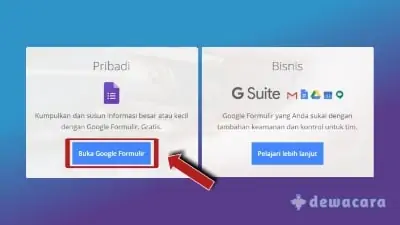Begini cara membuat google form atau kuesioner online langsung di hp android dan cara melihat hasil jawaban google formulir dari responder.
Google form adalah layanan pembuat formulir online yang bisa digunakan untuk keperluan survey, analisis atau berkaitan dengan pengumpulan informasi data. layanan ini akan membantu anda dalam membuat kuesioner online dengan tampilan menarik yang bisa dikonstumisasi sesuai gaya.
Cara membuat google form sangat mudah karena bisa di lakukan menggunakan hp maupun laptop (pc) yang tersambung dengan jaringan internet. Google formulir bisa kamu gunakan untuk membuat halaman pendaftaran, kuisioner online, survei dan form laporan pelanggan.
Diluncurkan tahun 2016, sebelumnya google form termasuk bagian dari fitur formulir google speardsheet pada akhirnya terpisah secara mandiri karena jumlah pengguna yang potensial. jika kamu ingin mencoba google forms, berikut ini step by step cara pembuatanya.
Cara Membuat Google Form
Cara membuat kuesioner di google form, kamu cukup membuka browser pada hp android maupun pc, dan masuk ke akun google yang akan digunakan untuk menyimpan semua data dari hasil google forms tersebut.
Sebelum memulai cara membuat google form sebaiknya kamu menyiapkan foto sampul untuk header formulir agar lebih menarik dan terkesan profesional. Untuk ukuran header google form yaitu 1600 x 400 px dengan format png, jpg, jpeg.
Berhubung saya seorang blogger, contoh google formulir yang saya ambil yaitu form untuk menampung semua laporan pengunjung jika menemukan link eror yang ada di blog dewacara.
Bagi kamu seorang pelajar atau yang ingin membuat google form untuk kepentingan pembuatan makalah, mungkin tutorial cara membuat makalah perlu kamu pelajari setelah ini. Sebelumnya simak langkah – langkah pembuatan google form berikut ini:
1. Buka Browser
Langkah pertama untuk memulai membuat formulir lewat google forms yaitu buka browser pada hp atau pc kalian, sebaiknya browser yang digunakan adalah google chrome agar lebih support.
jangan lupa koneksi internet dibutuhkan dalam proses pembuatan, pastikan kamu memiliki kuota internet yang cukup.
Setelah browser siap selanjutnya pergi ke alamat docs.google.com/forms
Kamu akan diarahkan ke halaman awal, silahkan pilih jenis kuesioner yang hendak dibuat seperti kategori bisnis atau pribadi.
2. Pilih Template
Banyak kelebihan membuat formulir di google form, salah satunya dengan fitur galeri template. kamu bisa menyesuaikan gaya forms sesuai kebutuhan dengan memilih template yang tersedia, katagori gaya template terbagi tiga (3) bagian diantaraya pribadi, kantor dan pendidikan.
Berikut ini contoh gaya dari semua kategori yang ada.
- Informasi kontak
- Undangan pesta
- Pendaftaran
- Formulir pesanan
- Lamaran kerja
- Permintaan cuti
- Masukan pelanggan
- Lembar kerja
- Evaluasi kursus
- Tiket keluar
Pilihlah gaya yang sesuai untuk memulai membuat formulir secara gratis, setiap template sudah terkostumisasi sesuai kategori, kita hanya perlu menambah atau mengedit info apa yang kita butuhkan dari audiens.
3. Membuat Formulir
Edit gaya formulir yang dipilih sesuai keperluan, dari mulai gambar header, judul formulir dan informasi terkait survey yang ingin diminta kepada audiens. kamu cukup klik area yang ingin di edit dan bisa menambah form baru pada daftar menu fixed disebelah kanan formulir.
Kamu juga bisa menambah form pengiriman file, dengan cara klik salah satu form yang akan diubah menjadi jenis permintaan file. ukuran dan format file juga bisa diatur, jadi jangan kuatir terdapat unggahan yang tidak akurat.
4. Mengirim Formulir
Jika dirasa siap, kalian bisa mempublikasikan form tersebut, ada 3 (tiga) cara mengirimkan formulir kepada calon pengisi. yaitu dengan cara mengirim langsung lewat email atau membagikan link serta kode html yang bisa di sisipkan kedalam halam web / blog.
Untuk mengetahui selengkapnya cara mengirim hasil formulir yang siap di publikasikan berikut ini tiga opsi yang bisa kamu pakai.
a. Email
- Pilih tombol ” Kirim ” di pojok kanan atas pada halaman menu edit form
- Pada opsi menu pop up yang muncul pilih ” Email “
- Isikan email penerima
- Centak kotak box ” Sertakan formulir didalam email “
- Selanjutnya klik ” Kirim “
b. Link
- Masih sama di halaman edit forms pilih ” Kirim “
- Pilih opsi icon link seperti gambar diatas
- Otomatis link menuju halaman pengisian formulir dibuat
- Salin link pada menu ” Box tautan “
Sebar atau bagikan link tersebut ke target, bisa melalui blog atau media sosial tergantung kepentingan masing – masing.
c. Kode HTML
- Prosesnya sama dengan sebelumnya, hanya saja pada menu pop up setelah klik kirim kamu memilih icon html (< >)
- Copy / salin kode html ( iframe ) di box html yang muncul
- Pastekan pada halaman blog / web yang di inginkan
- Otomatis formulir tersebut akan muncul pada halaman situs kamu.
Kamu bisa mengatur lebar dan tinggi tampilan formulir sebelum menyalin kode html, ukuran default yaitu lebar 700 px dan tinggi 520 px.
Ini sangat bermanfaat untuk memperkaya fitur pelanggan pada platform blogger, contohnya form kontak, kritik / saran, laporan dan sebagainya.
Cara Melihat Hasil Google Form
Semua hasil laporan formulir akan otomatis tersimpan di google drive, hasil akan menunjukan berapa banyak responder yang berpartisipasi. Juga terdapat diagram yang akan membantu membandingkan dari hasil google form sesuai minat pengguna terhadap kuesioner yang kamu adakan.
Disini semua ringkasan informasi akan tersimpan berbentuk file yang bisa diakses dari aplikasi google drive langsung di hp. Dengan catatan akun yang login sama seperti ketika membuat google forms. Simak berikut cara melihat hasil google form
Melihat Hasil Google Form via Drive
Semua dokumen formulir dan hasilnya akan tersimpan pada akun google drive, jadi cara melihat hasil google form cukup melalui aplikasi google drive di smartphone. Untuk membuka juga bisa melalui link ini drive.google.com, atau mengikuti langkah dibawah.
- Buka google drive
- Pilih dokumen formulir pada ” Akses cepat “
- Selanjutnya kamu akan dibawa ke halaman formulir
- Pilih menu ” Respons ” untuk melihat hasilnya
Begitulah cara membuat google form dan cara melihat hasilnya, mulai buat survei tampilan profesional dengan memanfaatkan fitur – fitur google forms.
Contoh kuesioner google form yang telah bang jaka buat bisa dilihat di menu preview diatas. Kamu juga bisa langsung mempraktekanya semoga berhasil.